Tulosta muokkaus: Ei-toivotun sisällön muokkaaminen verkkosivuja tulostettaessa [Firefox]
Haluatko tulostaa verkkosivun, jossa on vain haluamasi tiedot? Tulosta muokkaus on Firefox-lisäosa, jonka avulla voit päästä eroon kaikesta ei-toivotusta sisällöstä, kuten mainoksista, sivupalkeista ja tyhjistä sivuista, kun joudut tulostamaan verkkosivun. Sen avulla voit helposti muokata verkkosivua tulosteen esikatselussa ja valita Web-sivun osiot, jotka haluat muotoilla, piilottaa tai poistaa ennen tulostamista.
Asennuksen jälkeen Tulosta muokkaus -painike lisätään URL-palkkiin napsauttamalla, joka esittelee neljä perusvaihtoehtoa: Tulosta, Tulosta esikatselu, Tulosta muokkaus ja Sivuasetukset vaihtoehto. Tulosta muokkaus avaa verkkosivun tulostuksen esikatselutilassa ja antaa sinun muokata vapaa-aikaasi.

Tulostuksen esikatselu -tilassa voit esikatsella verkkosivusi, ainoa ero on, että Muokata painike on lisätty siihen.

Verkkosivulla on useita muokkausvaihtoehtoja Tulosta muokkaus; Poista valinta joka poistaa aiemmin valitut kohteet,Piilottaa' piilottaa valitun tekstin (jota voidaan käyttää esikatselemaan verkkosivun näyttämistä, jos sama teksti poistettaisiin) ja
Poistaa poistaa valitun tekstin. Piilota paitsi piilottaa kaiken tekstin paitsi valitun. Poista paitsi yksinkertaisesti poistaa kohteita paitsi valitut. Web-tyyli poistaa tai käyttää CSS-tyylisivuja. Muoto -painikkeella on enintään kuusitoista muotoominaisuutta, joita voidaan soveltaa valittuihin elementteihin tai niiden sisäkkäisiin alaelementteihin.Korostusruutua käytetään elementtien valintaan. Siirrä hiiri valittavan elementin päälle, odota korostusruudun näkymistä ja napsauta sitä. Ruutu korvataan valintalaatikolla. Yksi tai useampi elementti voidaan valita samanaikaisesti. Napsauttamalla elementtiä uudelleen, valinta poistetaan, ja useita elementtejä voidaan valita pitämällä -näppäintä alhaalla ctrl näppäintä. Klikkaus esikatselu -painike palataksesi Tulostuksen esikatselu -tilaan ja kiinni -painiketta siirtyäksesi normaaliin selailuun.

Elementin hiiren kakkospainikkeella luodaan kiinteä punainen ruutu ja Tarkasta paneeli avautuu, joka näyttää valitun elementin muotoominaisuudet.

Muokkaa laajennuksen vaihtoehdoista laajennusta niin, että se näyttää joko työkalurivin vaihtoehdon tai valita alkuperäisen työkalupalkin asettelun tai jopa pienemmän työkalurivin asettelun. Alla komennot Voit muuttaa asetuksia valitaksesi elementit piilottamisen jälkeen ja voit palauttaa valintaruudut Kumoa-kohdan jälkeen.

Voit muuttaa Reunuksen väri ja Area Opacity sieppauslaatikolle ja etäisyydelle, jossa sieppauslaatikon aloituskohta napsahtaa reunaan. Aseta samalla tavalla reunan väri ja leveys molemmille Korosta laatikko ja Valitse laatikko.
Tulosta Muokkaa Firefox-lisäosa on saatavana Firefox-lisäosien galleriassa, ja se voidaan tarttua alla olevan linkin kautta.
Asenna Firefoxin Print Edit -laajennus
Haku
Uusimmat Viestit
Haku, viite ja ostokset mukautettavan sivupalkin kautta
Eikö olisi hienoa, jos meidän ei koskaan tarvitsisi poistua sähköpo...
Stylish on loistava käyttäjätyylien hallinta Firefoxille ja Chromelle
Käyttäjätyylit voidaan ymmärtää verkkosivustokohtaisiksi teemoiksi,...
Tarkista nopeasti Chromen HTML-tarkistusvirheet kelvollisuudella [laajennus]
Kehittäjille, verkkovastaaville ja HTML-koodausta tekeville ihmisil...


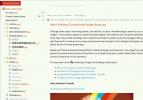
![Tarkista nopeasti Chromen HTML-tarkistusvirheet kelvollisuudella [laajennus]](/f/8f6c48a2fa33c5d4c4a1a7d455628bfd.jpg?width=680&height=100)